
راهنمای کنترل تردد اثر انگشتی FP3500/B
راهنمای کنترل تردد اثر انگشتی FP3500/B

عملکرد قسمت های مختلف دستگاه
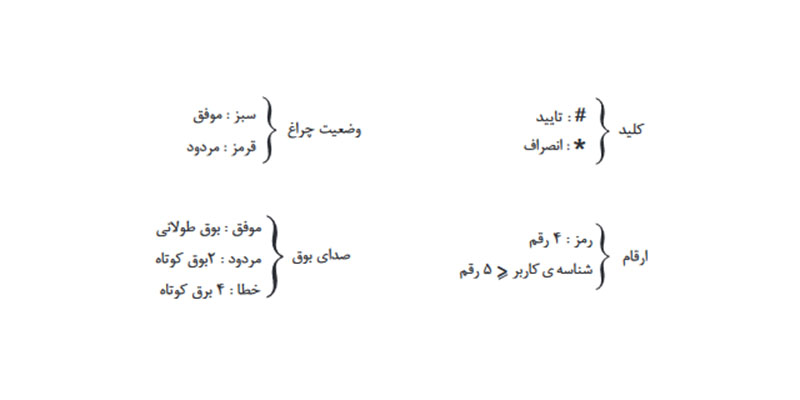
تایید مدیر:
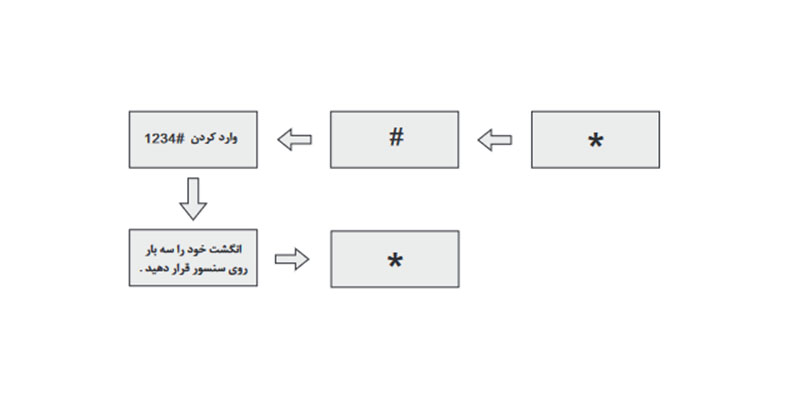
نکته: رمز بطور پیش فرض 1234 می باشد . بعد از ثبت اثر انگشت مدیر ,رمز نامعتبر خواهد بود.
تغییر اثر انگشت:
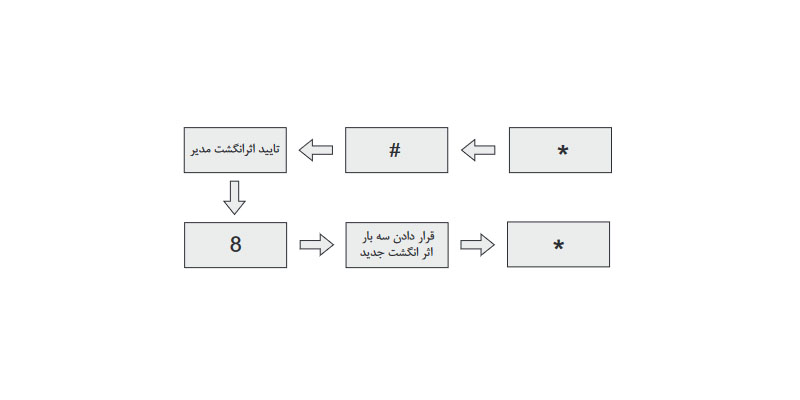
تعریف / ویرایش کاربر
نکته: به هر کاربر می توان 10 اثر انگشت و 1 عدد کارت اختصاص داد. دستگاه با کارت های 125khz متدول بازاری سازگار است.
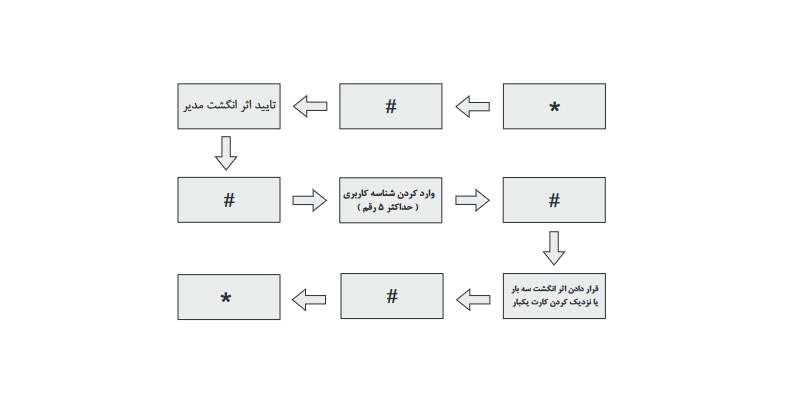
نکته:هنگام وارد کردن شناسه کاربری,اگر شناسه کاربر تکراری را وارد کنید.دستگاه وارد ویرایش کاربر خواهد شد.
تعریف رمز عبور:
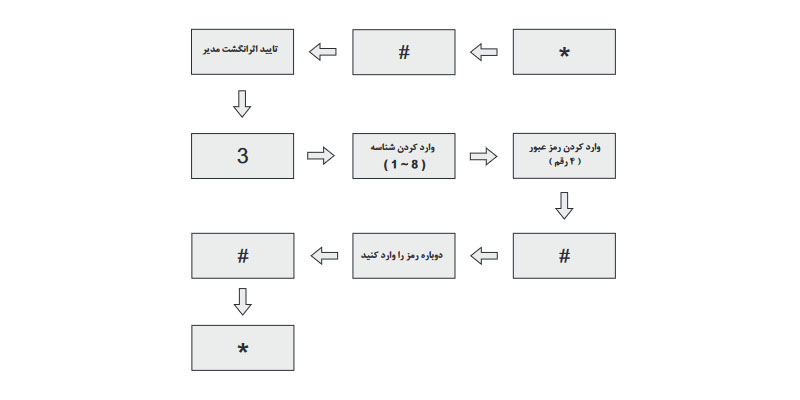
نکته: هنگامی که بخواهید رمز عبوری را غیر فعال کنید مراحل فوق را تکرار و بعد از وارد کردن شناسه گروه جای رمز عبوری رمز (0000) را وارد کنید.سپس می توانید رمز عبور دیگری را به همان شناسه اختصاص بدهید.
باز کردن درب توسط کاربر
رمز عبور را وارد کرده و سپس دکمه # را فشار دهید یا کارت را جلوی دستگاه بگیرید یا اثر انگشت خود را وارد کنید.
پاک کردن یک کاربر:
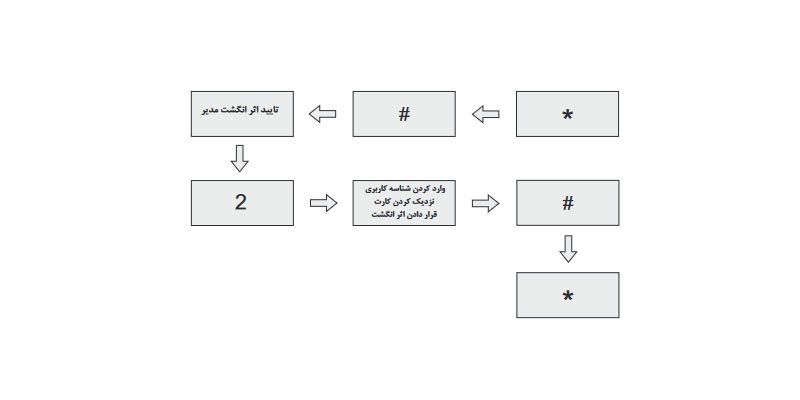
پاک کردن همه ی کاربرها:
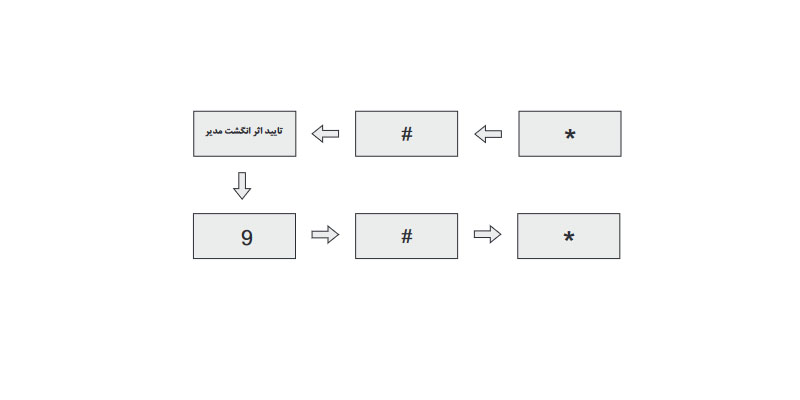
تنظیم زمان باز شدن قفل(تنظیم کارخانه:6)
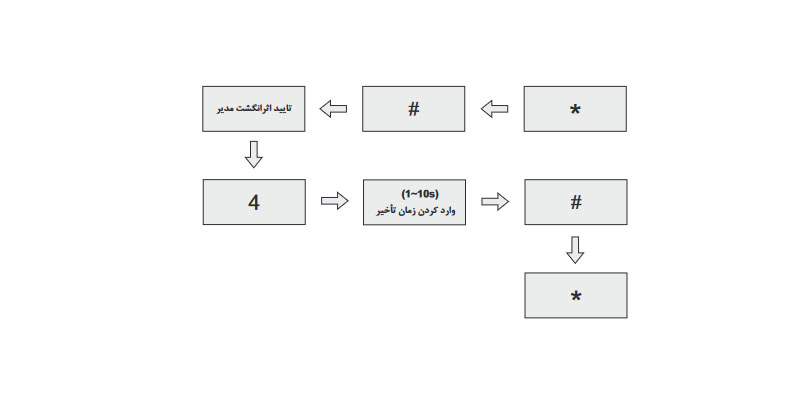
حالت شناسایی کاربر (تنظیم کارخانه:FP / PW/ FR)
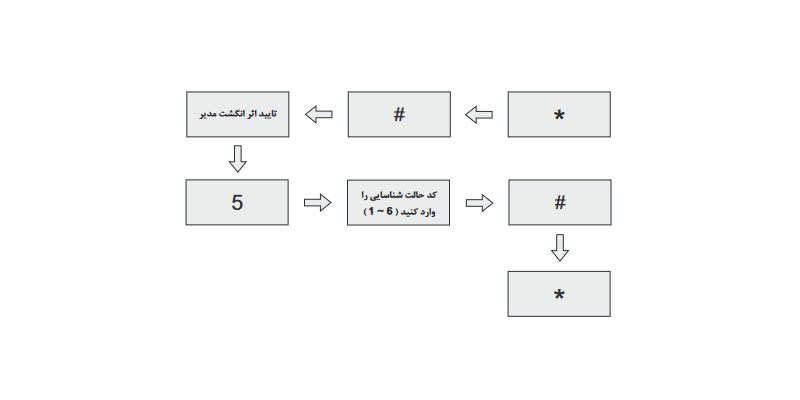
| نوع شناسایی | مقدار | توضیحات |
|---|---|---|
| PW | 1 | فقط رمز عبور |
| RF | 2 | فقط کارت / تگ |
| FP | 3 | فقط اثر انگشت |
| FP / RF /PW |
4 |
اثر انگشت یا رمز عبور یا کارت |
| RF & PW |
5 |
کارت و رمز عبور با هم |
| FP & PW | 6 | اثر انگشت و رمزعبور با هم |
حالت سنسور درب (تنظیم کارخانه:هیچ)
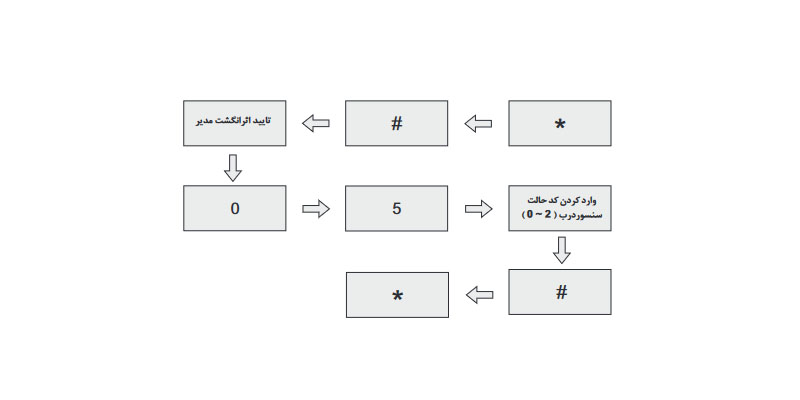
فعال / غیر فعال کردن سوئیچ آلارم(تنظیم کارخانه فعال)
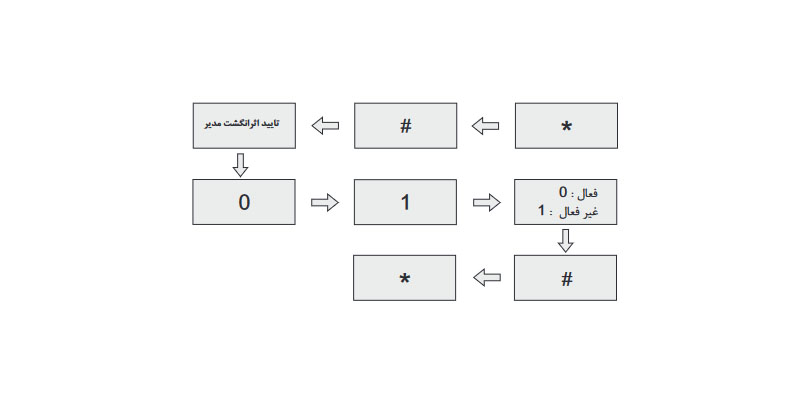
نکته: اگر سوئیچ آلارم غیر فعال شود.آلارم تایید مدیر , آلارم دکمه ی Tamper و آلارم سنسور درب هر سه غیر فعال خواهد شد.
فعال / غیر فعال کردن آلارم تایید مدیر(تنظیم کارخانه : فعال)
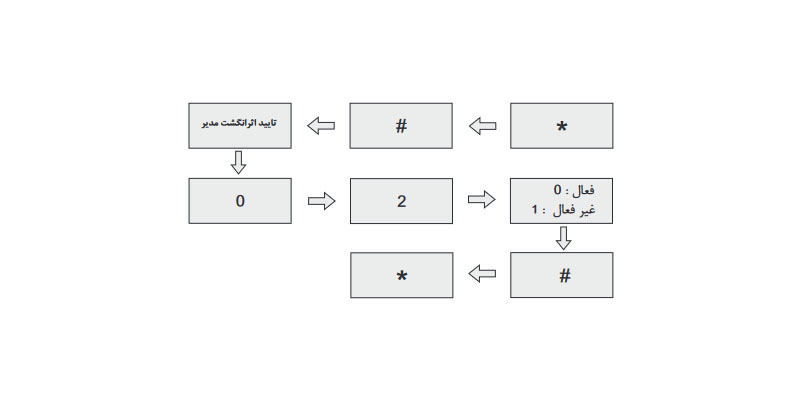
نکته:اگر تایید مدیر 3 بار اشتباه وارد شود, آلارم فعال میشود و تا 20 ثانیه دستگاه هیچ تاییدی را قبول نمی کند.اگر سوئیچ آلارم غیر فعال باشد. آلارم تایید مدیر نیز حتی با فعال کردن , غیرفعال خواهد بود.
فعال / غیر فعال کردن آلارم دکمه Tamper(تنظیم کارخانه : فعال)
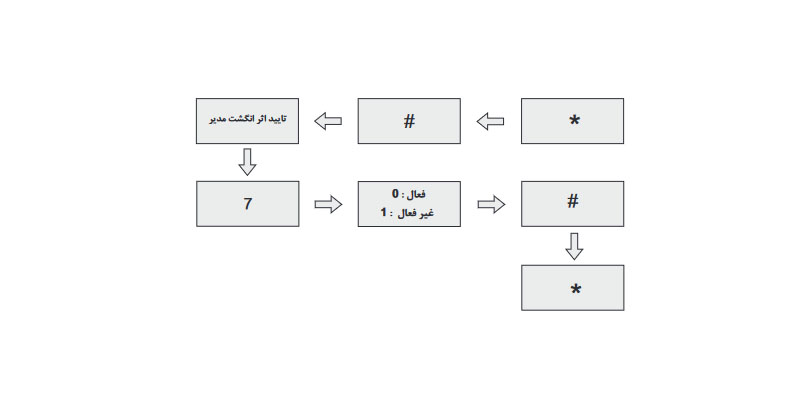
نکته : بطور کلی برای قطع هر آلارمی کافیست اثر انگشت,کارت یا رمز عبور تعریف شده را وارد کنید.
تنظیم زمان تاخیر سنسور درب(تنظیم کارخانه10s)
نکته: بعد از زمان تاخیر سنسور درب اگر درب همچنان باز باشد, آلارم سنسور درب فعال می شود.
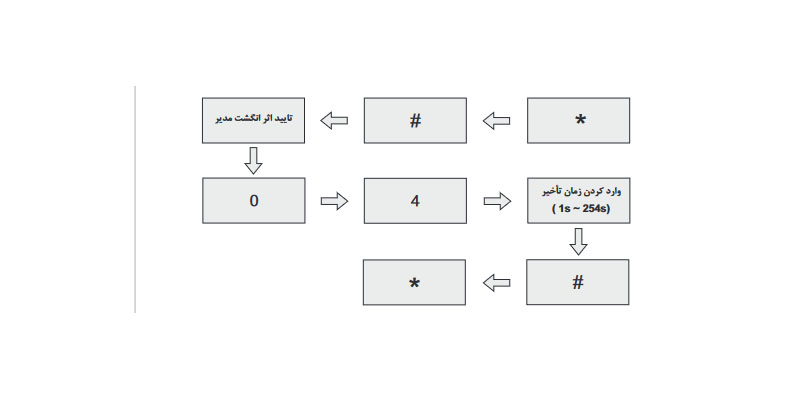
راهنمای اتصالات الکتریکی
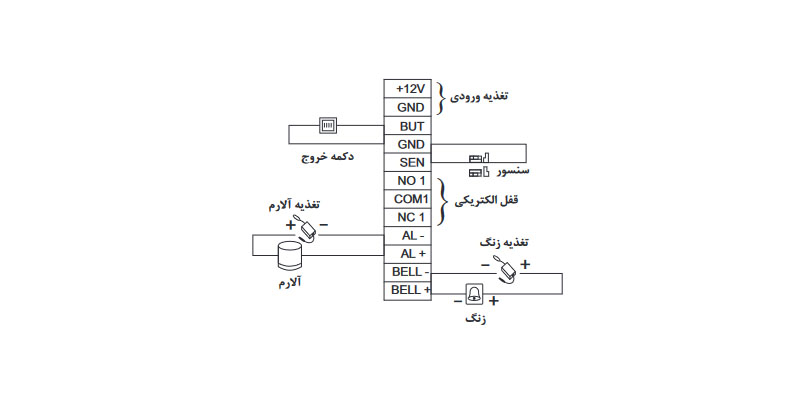
ارتباط با دستگاه از طریق APP
در ابتدا شما می توانید اپلیکیشن ZKBIOBT را از play store دانلود کرده و نصب کنید, همچنین می توانید از طریق بار کد خوان اپلیکیشن را دانلود و نصب نمایید.پس از اینکه APP را با موفقیت نصب کردید.تغذیه دستگاه FP3500/B را وصل کرده و دستگاه را روشن کنید سپس بلوتوث موبایل خود را روشن کرده و وارد برنامه شوید,در قسمت پایین برنامه گزینه Device را انتخاب کنید, سپس برنامه از طریق بلوتوث بصورت اتوماتیک شروع به جستجو دستگاه کنترل تردد می کند.در ادامه دستگاه در لیست برنامه می آید که با انتخاب آن ارتباط با دستگاه از طریق app بر قرار می شود.
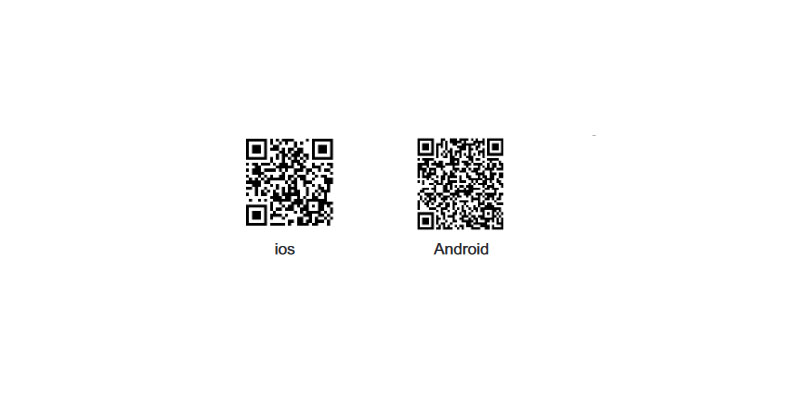
ثبت مدیر
دقت شود تا مدیری ثبت نشود کسی نمی تواند از APP استفاده کند,گزینه setting را انتخاب کرده و سپس گزینه Supervisor password mode را انتخاب کنید,هنگامی که روز صفحه نمایشگر موبایل عبارت Please tap your fingerprint ظاهر شد,انگشتی که می خواهید به عنوان انگشت مدیر ثبت کنید,روی سنسور دستگاه قرار دهید, که در صورت موفقیت عبارت Successful روی صفحه نمایشگر موبایل نمایان می شود.
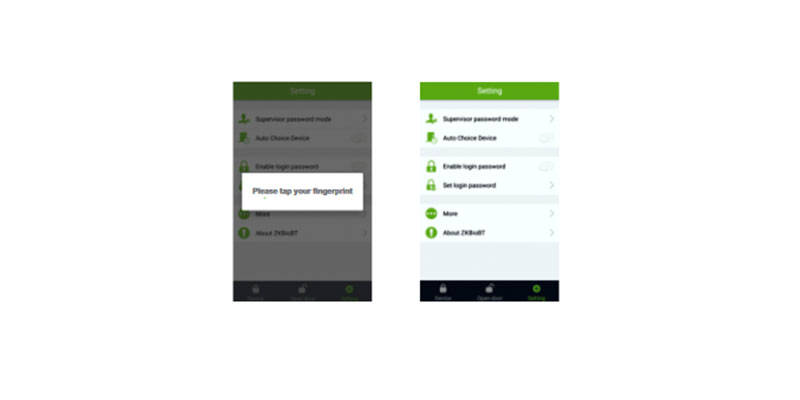
اطلاعات و ثبت / حذف کاربر
بعد از ثبت مدیر,برای دسترسی به منو اطلاعات کاربران در ابتدا تایید اثر انگشت مدیر لازم است,لذا به این بخش <open door> رفته در گوشه سمت راست بالا علامت > ظاهر میشود , که در صورت انتخاب این علامت منو اطلاعات کاربران نمایش داده می شود در قسمت usrer می توانید کاربران را ثبت و یا کاربران را حذف کنید.
برای اضافه کردن کاربر گزینه را انتخاب کنید و سپس اطلاعات کاربر را وارد کنید, و برای حذف کاربر کافیست روی کاربر مورد نظر صفحه را به سمت چپ کشیده تا گزینه حذف فعال شده و سپس می توانید کاربر را حذف کنید.
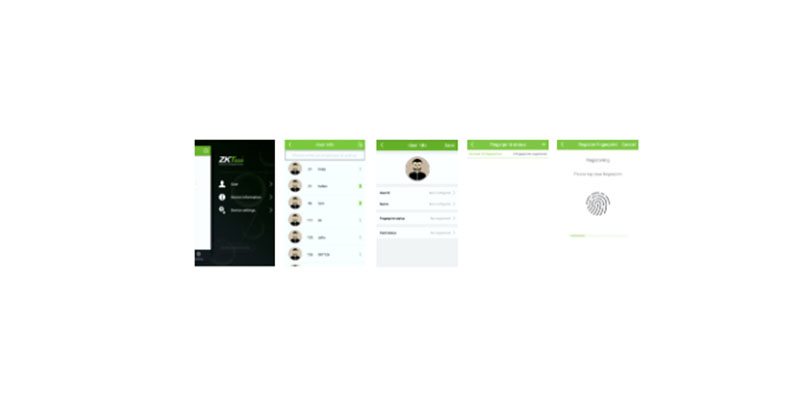
تنظیمات دستگاه(Device Setting)
در این بخش شما می توانید نام بلوتوث ,زمان باز شدن قفل برقی,نوع شناساسس,نوع حالت سنسور درب و آلارم را بنا به احتیاجات خود تنظیم کنید.
باز کردن درب از طریق APP
بعد از اینکه مدیر را ثبت کردید , در قسمت Open door روی گزینه قفل ضربه بزیند , که برای اولین بار پیغام bind mobile Phone روی صفحه نمایشگر ظاهر می شود, با زدن OK و وارد کردن اثر انگشت مدیر این پارامتر فعال می شود, از این به بعد با هر بار وارد شدن به برنامه و برقراری ارتباز با دستگاه می توانید با زدن روی گزینه قفل درب را باز کنید.
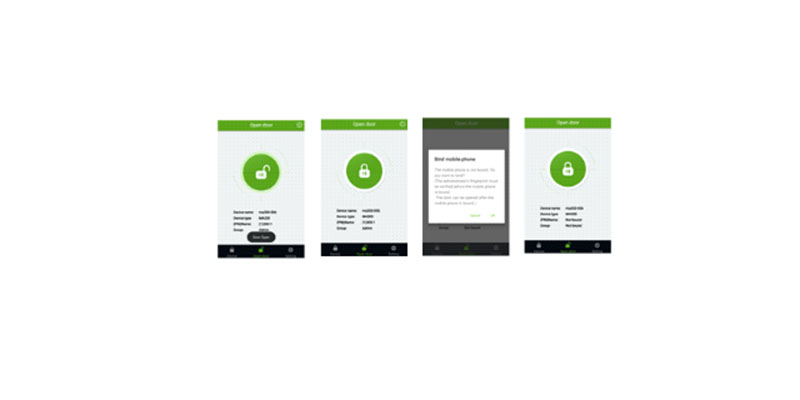

 جواد احمدی
جواد احمدی